Quand on surfe sur internet, il arrive souvent qu’on veuille trouver la signification d’un mot ou d’une expression. Dans ce cas, il suffit de sélectionner le mot en question, de copier le mot et de faire une recherche sur google (ou autre moteur de recherche). Il existe aussi la technique de clic droit qui permet de faire la même chose. En effet si vous sélectionnez un mot ou un groupe de mot sur une page web et que vous faites un clic droit, vous allez voire une option « recherche sur google ».
Dans cette première animation, on peut voir comment on procède avec la technique du clic droit.

Il existe d’autres solutions dont une que j’utilise sur une base quotidienne qui s’appelle google-dictionary-by-google que j’illustre avec la petite capture d’écran suivante . L’ inconvénient, c’est qu’on ne peut que sélectionner qu’un mot à la fois. L’avantage c’est qu’on peut écouter le mot.
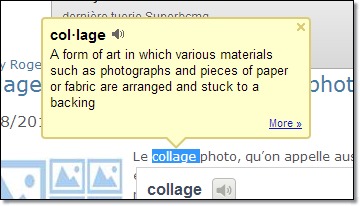
D’autres techniques sont expliquées sur ce blogue comme la recherche en glisser déposer ou encore l’extension context menu search. Il faudra les tester pour voir celle qui vous plait le plus. Maintenant, voilà l’extension kikin qui mérite le détour et à comparer avec les autres extensions.
kikin for Chrome
kikin for chrome s’avère extrêmement pratique, une fois qu’on a compris le principe de fonctionnement.

Une fois que l’extension est installée, il suffit de sélectionner un mot sur une page web, cliquer dessus, attendre une petite seconde que la page se grise, relâcher le clic, puis voire apparaître sur la droite de la page, la recherche du mot sur google (1), google image (2), Youtube (3), Google actu (4), Google map (5). . Il est possible d’étendre la sélection en déplaçant les petits points bleus qui sont visibles de chaque côté de la sélection. Dans l’exemple suit j’ai sélectionné (collage photo)

De toutes les extensions que j’ai testées j’avoue que c’est pour moi la meilleure option. Il faudra néanmoins s’adapter au mode d’affichage qui est un peu innovant. Il existe aussi une application Android qui reprend le principe de sélection touchscreen.
d’autres explications sur http://kikin.com/experience/chrome

@Thierry Roget : J’utilise qupzilla (méme si j’ai l’impression qu’il y a des site qui sont incompatiible (une idée) concernant les autre j’utilise firefox et chromuim et les autre ne sont pas open source donc je n’utilise pas.
Que pour chrome ? pas d’alternative sur firefox ?
merci pour ces extension dommage que tu ne parle pas de firefox méme si je sais que tu utilise que ou plus chrome
@wilfried18, effectivement je suis chrome à fond (en vérité, j’utilise torch). Pour firefox j’utlise dans une moindre mesure (pour un autre compte gmail). Pour tout dire, j’utilise aussi qupzilla, commmodo dragon, opera aussi.